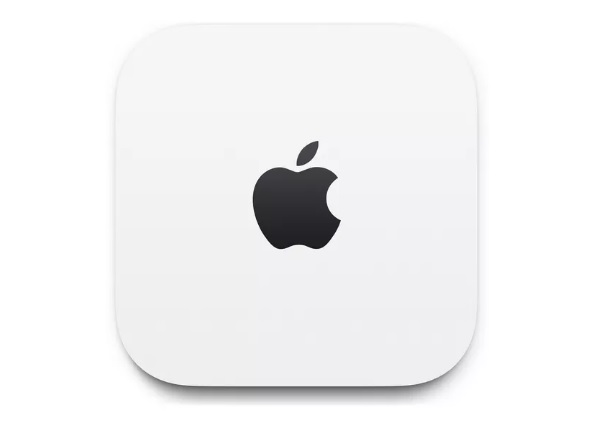จากสิทธิบัตรล่าสุดที่ทาง Apple ได้รับสิทธิ์มานั้นมีเรื่องที่น่าสนใจอยู่เรื่องหนึ่งก็คือความสามารถในการชาร์จไฟผ่าน WiFi ได้ทั้งวันโดยการส่งผ่านเคลื่อนไฟฟ้านั้นจะผ่านคลื่นความถี่วิทยุไม่ว่าจะเป็นช่วงที่ใช้สำหรับการสื่อสารอย่าง 700 MHz และ 2,700 MHz หรือจะผ่านคลื่นความถี่ WiFi โดยตรงอย่าง 2.4 GHz และ 5 GHz รวมไปถึงคลื่นสั้น ที่อยู่ระหว่าง 10 GHz และ 400 GHz ครับ
ตัวสิทธิบัตรดังกล่าวนั้นมีชื่อว่า “Wireless Charging and Communications Systems With Dual-Frequency Patch Antennas” ซึ่งได้ให้ข้อมูลเอาไว้เกี่ยวกับการส่งผ่านกระแสไฟฟ้าผ่านทางเสาอากาศ(หลักการคล้ายๆ กับเร้าเตอร์ AirPort Extreme ของทาง Apple เอง) โดยเจ้าเสาอากาศนี้จะค้นหาอุปกรณ์ และโฟกัสสัญญาณสำหรับปรับปรุงความกว้างของระยะคลื่นและความเร็วในการชาร์จครับ
ในสิทธิบัตรยังได้ให้ข้อมูลเชิงลึกเอาไว้ด้วยครับว่าการส่งพลังงานออกไปนั้นอาจจะใช้คลื่นความยาว 60 GHz ซึ่งถูกใช้บนมาตรฐาน WiGig 802.11ad ซึ่งตรงจุดนี้นั้นทำให้มีความเป็นไปได้ในการส่งกระแสไฟฟ้ามากกว่าเนื่องจากใช้ความถี่ของสัญญาณในระดับสูง ที่มีพื้นที่มาพอที่จะส่งกระแสไฟฟ้ามากกว่าคลื่นความถี่ต่ำๆ ครับ
เอาเป็นว่าเราคงต้องรอดูกันต่อไปหล่ะครับว่าสิทธิบัตรดังกล่าวนี้จะได้เปิดเป็นตัวอุปกรณ์ขึ้นมาจริงๆ หรือไม่ เพราะถ้าได้นำมาใช้งานจริงๆ เชื่อได้ว่า iPhone นั้นคงได้ใช้งานเทคโนโลยีนี้ก่อนใคร ไม่แน่ว่าฟีเจอร์นี้อาจจจะมาพร้อมกับ iPhone 7s หรือ iPhone 8 ก็เป็นไปได้
ที่มา : theverge